Schritt 7: Die Anwendungsgruppe erstellen
Hinweis -
Ein Beispiel zur Erstellung einer Anwendungsgruppe finden Sie in Schritt 7 des Abschnitts "Beispiel zur Erstellung eines Registrierungspakets".
Nachdem die Definitionen für Aktionen und Datentypen für die Anwendung erstellt wurden, müssen die Konfigurationsdateien für die Bildschirmanzeige, also die Anwendungsgruppe und deren Inhalt erstellt werden.
Die Anwendungsgruppe ist ein Verzeichnis in der obersten Ebene des Anwendungsmanagers (siehe Abbildung 5-1).
Anwendungsgruppen werden in drei Schritten erstellt:
-
Erstellen Sie das Anwendungsgruppenverzeichnis im Registrierungspaket.
-
Optional: Konfigurieren Sie ein eindeutiges Symbol für die Anwendung. Dies setzt die Erstellung einer Datentypdefinition für das Anwendungsgruppenverzeichnis voraus.
-
Erstellen Sie den Inhalt der Anwendungsgruppe.
Das Anwendungsgruppenverzeichnis erstellen
Erstellen Sie die Verzeichnisse im Registrierungspaket unter appmanager (siehe Abbildung 5-7.
Abbildung 5-7 Das Verzeichnis appmanager
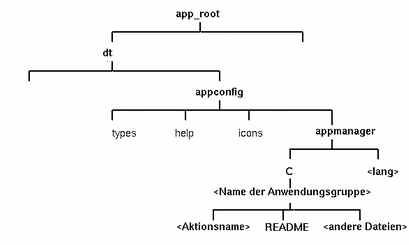
Name der Anwendungsgruppe
<Anwendungsgruppenname> in Abbildung 5-7 ist der Name der Anwendungsgruppe.
Abbildung 5-8 Der Anwendungsgruppenname (<Anwendungsgruppenname>)
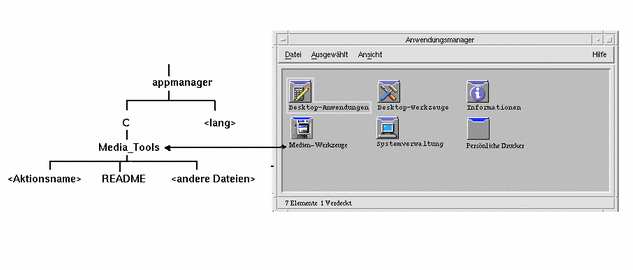
Bei dem Namen kann es sich um jeden zulässigen Dateinamen bzw. Verzeichnisnamen handeln. Der Name sollte die Anwendung beschreiben.
Eindeutige Symbole für Anwendungsgruppen konfigurieren
Das Desktop stellt ein Standardsymbol für Anwendungsgruppen zur Verfügung. Sie können jedoch ein eigenes Symbol erstellen.
Wollen Sie ein eindeutiges Symbol für die Anwendungsgruppe erstellen, müssen Sie folgende Komponenten erstellen:
-
Ein Datentyp für das Verzeichnis auf der obersten Ebene des Anwendungsmanagers.
-
Die Aktionen "Öffnen" und "Drucken" für den Datentyp.
Ein Beispiel: Sie wollen eine Anwendungsgruppe mit dem Namen "Medienwerkzeuge" erstellen. Mit der folgenden Datentypdefinition in der Datei app_root/dt/appconfig/types/ sprache/name .dt wird der Anwendungsgruppe ein eindeutiges Symbol zugewiesen.
DATA_ATTRIBUTES MedienwerkzeugeAppgroup { ACTIONS OpenInPlace,OpenNewView ICON MediaTools DESCRIPTION Doppelklick zum Öffnen von Medienwerkzeuge \ Anwendungsgruppe }DATA_CRITERIA MedienwerkzeugeAppgroupCriteria1 { DATA_ATTRIBUTES_NAME MedienwerkzeugeAppgroup MODE d PATH_PATTERN */appmanager/*/Medienwerkzeuge }Die Attribute der Definition geben das zu verwendende Symbol an. Der Abschnitt mit den Kriterien gibt an, daß der Datentyp in einem Verzeichnis Medienwerkzeuge definiert werden soll, das ein Unterverzeichnis des Verzeichnisses appmanager ist.
Abbildung 5-9 illustriert das Verhältnis von Anwendungsgruppenname und Datentypdefinition. Die Variable PATH_PATTERN der Datentypdefinition stellt eine Verknüpfung zwischen einem eindeutigen Symbol und der Anwendungsgruppe her.
Abbildung 5-9 Einer Anwendungsgruppe ein eindeutiges Symbol zuweisen
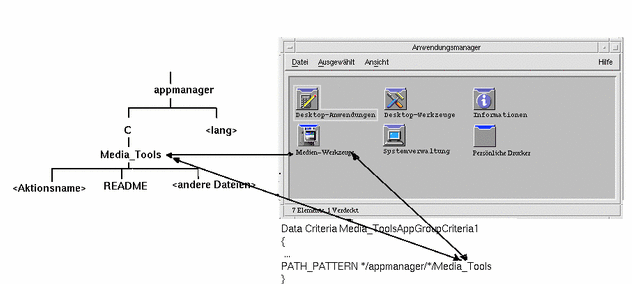
Sie sollten darüber hinaus die Aktionen "Öffnen" und "Drucken" für den Datentyp der Anwendungsgruppe erstellen:
ACTION Open
{
ARG_TYPE MedienwerkzeugeAppGroup
TYPE MAP
MAP_ACTION OpenAppGroup
}
ACTION Print
{
ARG_TYPE MedienwerkzeugeAppGroup
TYPE MAP
MAP_ACTION PrintAppGroup
}
Die Aktionen OpenAppGroup und PrintAppGroup sind integrierte Aktionen, deren Definition sich in /usr/dt/appconfig/types/ sprache/dtappman.dt befindet.
Inhalt der Anwendungsgruppe erstellen
Das wichtigste Element in einer Anwendungsgruppe ist ein Symbol, mit dem die Anwendung gestartet wird (ein Aktionssymbol). Enthält die Anwendungsgruppe mehrere Anwendungen, gibt es normalerweise ein Symbol für jede Anwendung.
Zusätzlich zu einem oder mehreren Aktionssymbolen kann die Anwendungsgruppe folgendes enthalten:
-
README-Dateien
-
Beispiel-Datendateien
-
Schablonen
-
Ein Symbol zum Anzeigen der Hilfe
-
Eine Hilfeseite
-
Ein spezialisiertes Bedienfeld
Die Anwendungsgruppe kann Unterverzeichnisse enthalten.
Die Aktionsdatei (Anwendungssymbol) erstellen
Die Anwendungsgruppe sollte ein Symbol enthalten, das die Anwendung startet. Enthält die Gruppe mehrere Anwendungen, sollte für jede Anwendung ein Symbol vorhanden sein. Diese Symbole werden Anwendungssymbole oder Aktionssymbole genannt, da sie die zugrundeliegende Aktion repräsentieren.
Eine Aktionsdatei wird durch eine ausführbare Datei erstellt, die denselben Namen wie die auszuführende Aktion trägt:
app_root/dt/appconfig/appmanager/appgroup_name/action_name
Diese Datei wird Aktionsdatei genannt, da sie eine visuelle Repräsentation der zugrundeliegenden Aktion erstellt.
Haben Sie beispielsweise eine Aktion namens "BesterTextEditor" für die Anwendung BesterTextEditor erstellt, wird eine ausführbare Datei mit dem Namen "BesterTextEditor" benötigt. Im Dateimanager und im Anwendungsmanager verwendet die Aktionsdatei die in der Aktionsdefinition angegebene Symboldatei.
Abbildung 5-10 illustriert die Beziehung zwischen der Aktionsdefinition, der Aktionsdatei und dem sichtbaren Eintrag im Fenster des Anwendungsmanagers.
Abbildung 5-10 Das Anwendungssymbol ist eine Datei in der Anwendungsgruppe
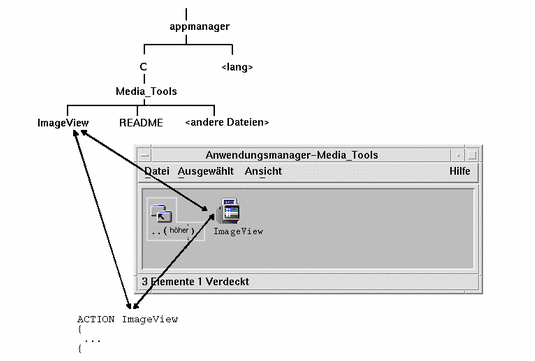
Readme-Dateien
Das Desktop stellt den Datentyp README für die README-Dateien von Anwendungen zur Verfügung. Verwenden Sie die folgenden Namenskonventionen:
-
README
-
readme
-
README.*
-
Read.*.Me
-
read.*.me
-
READ.*.ME
Ein spezialisiertes Bedienelement im Bedienfeld erstellen
In den meisten Fällen ist es nicht notwendig, eine Definition für das Bedienelement im Bedienfeld bereitzustellen. Der Benutzer kann die Anwendung dem Bedienfeld hinzufügen, indem er das Aktionssymbol auf dem Bedienelement "Symbol installieren" eines untergeordneten Bedienfeldes ablegt.
Sie können eine Konfigurationsdatei für ein Bedienfeld mit einer Elementdefinition für die Anwendung erstellen, damit Benutzer ein Bedienelement installieren können, das andere Eigenschaften als das Aktionssymbol aufweist - beispielsweise ein Bedienelement zur Überwachung einer Datei, dessen Erscheinungsbild sich ändert, wenn die betreffende Datei geändert wird.
Die Konfigurationsdateien für Bedienfelder werden im Verzeichnis app_root/dt/appconfig/types/ sprache gespeichert. Die Namenskonvention lautet name.fp.
Wenn Sie eine Konfigurationsdatei mit einem Bedienelement bereitstellen, kann der Benutzer das Bedienelement in ein untergeordnetes Bedienfeld einfügen, indem er die *.fp-Datei auf dem Bedienelement "Symbol installieren" des untergeordneten Bedienfeldes ablegt.
Beispielsweise kann die folgende Definition in eine Bedienfeldkonfigurationsdatei in der Anwendungsgruppe eingefügt werden. Übergibt der Benutzer diese Datei dem Bedienelement "Symbol installieren" eines untergeordneten Bedienfeldes, wird im Bedienfeld ein Bedienelement erstellt, das eine Instanz der Anwendung 'BesterTextEditor' ausführt. Wird 'BesterTextEditor' bereits ausgeführt, wird das Fenster im aktuellen Arbeitsbereich in den Vordergrund gebracht.
CONTROL BestTextEditorControl
{
TYPE icon
ICON BTEFPanel
PUSH_RECALL True
CLIENT_NAME BTEd
PUSH_ACTION BTEditor
DROP_ACTION BTEditor
HELP_STRING Startet die Anwendung BesterTextEditor.
}
Weitere Informationen zum Erstellen von Bedienfeldkonfigurationsdateien finden Sie in:
-
Hilfeseite dtfpfile(4)
- © 2010, Oracle Corporation and/or its affiliates
